2 مرحله برای پخش جریانی DVD از لپ تاپ به تلویزیون با استفاده از Chromecast
این یک راه عالی برای استفاده از Chromecast برای پخش رسانه مورد علاقه خود به دستگاه خروجی جریان HD مانند تلویزیون یا مانیتور است. اگر به دنبال سرگرمی DVD در Chromecast هستید، ممکن است ناامید شوید زیرا نمی تواند مستقیماً فیلم های DVD شما را از طریق درایو DVD یا هارد دیسک رایانه شما پخش کند. به DVD را به Chromecast پخش کنید، باید فرمت فایل DVD را به یک فایل قابل خواندن مانند ویدیوی H.264 در یک ظرف MP4 تغییر دهید. پس از تبدیل، می توانید از Chromecast برای پخش محتوای DVD از رایانه شخصی یا مک خود به تلویزیون خود استفاده کنید.
خوشبختانه، انواع ابزارهای مختلف ریپ دی وی دی با گزینه های مختلف وجود دارد که می توانند کپی های دیجیتالی را از دی وی دی تهیه کرده و به فرمتی که توسط کروم کست شناسایی شده است تبدیل کنند. برای دانستن جزئیات بیشتر، میتوانید راهنمای گام به گام را برای پخش جریانی و پخش فیلمهای DVD از رایانه خود به تلویزیون از طریق Google Chromecast دنبال کنید.
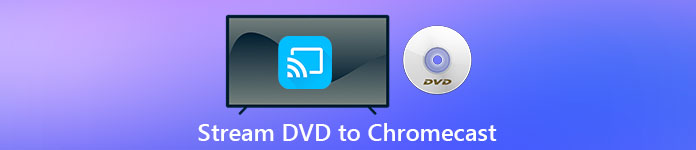
بخش 1. تبدیل فیلمهای DVD به فرمتهای فایل سازگار با Chromecast
اولین قدم برای پخش دی وی دی خود استفاده از یک دی وی دی چاک دهنده حرفه ای برای تبدیل فیلم های DVD خود به فرمت های فایل پشتیبانی شده از Chromecast است. Aiseesoft Video Converter یک مبدل ویدئویی چند منظوره و مبدل DVD عالی است. با جدیدترین تکنیکهای رمزگشایی پیشرفته، میتواند تقریباً همه انواع دیویدیهایی را که در بازار میبینید به سرعت به فرمتهای فایل پشتیبانی شده از Chromecast تبدیل کند.
علاوه بر این، Aiseesoft Video Converter بیش از 500 فرمت را برای شما فراهم می کند که می توانید از بین آنها انتخاب کنید، از جمله MP4، AVI، MKV، MPEG، VOB، MP3، AAC، و همچنین فرمت های دستگاه مانند iPhone، iPad، PS4، Xbox One و موارد دیگر. . فقط نرم افزار را به صورت رایگان دانلود کنید و سپس دستورالعمل های زیر را برای شروع فرآیند تبدیل DVD به Chromecast دنبال کنید.
دانلود رایگانبرای ویندوز 7 یا بالاتردانلود امن
دانلود رایگانبرای MacOS 10.7 یا بالاتردانلود امن
مرحله 1 DVD خود را در درایو دیسک قرار دهید و Aiseesoft Video Converter را در مک یا رایانه شخصی خود اجرا کنید. در رابط اصلی، به چاک دهنده ویژگی و سپس کلیک کنید DVD را بارگیری کنید و فیلمی را که می خواهید ریپ و تبدیل کنید انتخاب کنید. برای شروع تحلیل، Open را بزنید.
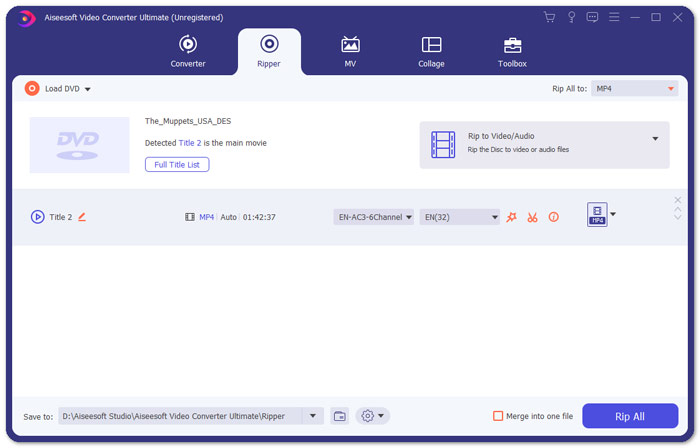
گام 2. پس از اضافه شدن فایل ها، آنها را به فرمتی تبدیل کنید که با Chromecast سازگار است مانند MP4. لیست کشویی را گسترش دهید پاره کردن همه به را انتخاب کنید و انتخاب کنید MP4 از ویدئو برگه دسته به عنوان فرمت خروجی.
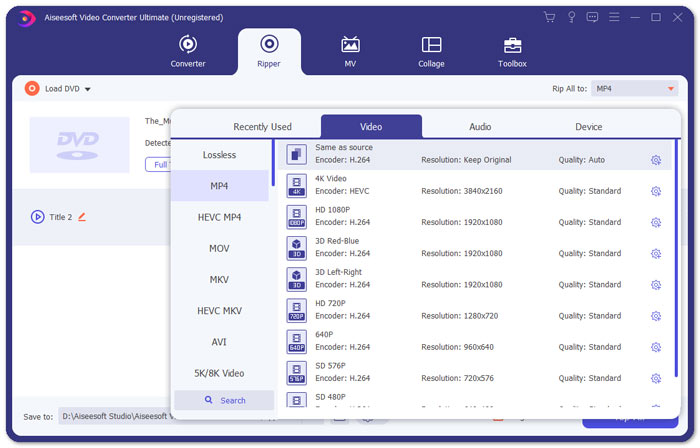
مرحله 3 سپس، به مسیر بروید ذخیره در برای تعیین مسیر ذخیره فایل فیلم DVD تبدیل شده خود، روی آن کلیک کنید پاره کردن همه دکمه برای شروع فرآیند تبدیل DVD Chromecast.
قسمت 2. محتوای DVD تبدیل شده به تلویزیون را از طریق Chromecast پخش کنید
اکنون یک فایل ویدیویی پشتیبانی شده از Chromecast دریافت کرده اید. کار بعدی که باید انجام دهید این است که ویدیوی DVD را با استفاده از Chromecast به تلویزیون ارسال کنید. در اینجا چیزی است که شما باید انجام دهید:
مرحله 1 مرورگر Chrome خود را باز کنید و مطمئن شوید که Chromecast Extension بر روی رایانه شما نصب شده است یا خیر. اگر افزونه را نصب نکردهاید، میتوانید آن را از فروشگاه وب Chrome دریافت کنید.
توجه داشته باشید: با رفتن به تنظیمات و سپس درباره Chrome، مطمئن شوید که از آخرین نسخه Chrome استفاده میکنید.
گام 2. اکنون Chromecast را به تلویزیون وصل کنید و سپس هر دو دستگاه را با یک شبکه WiFi وصل کنید.
مرحله 3 سپس، افزونه Google Cast را در مرورگر کروم نصب کنید. نماد Cast را در مرورگر کروم خواهید دید. میتوانید کیفیت پخش را با کلیک کردن روی نماد پخش تلویزیونی تنظیم کنید.
مرحله 4 پس از آن، فیلم DVD تبدیل شده خود را در مرورگر کروم بکشید یا برای مرور رسانه، Ctrl+O را فشار دهید. اکنون می توانید با کمک Chromecast شروع به پخش فیلم های DVD خود در تلویزیون خود کنید.
بخش 3. سؤالات متداول پخش جریانی DVD به Chromecast
آیا می توانم DVD را با استفاده از VLC به تلویزیون پخش کنم؟
آره. گوگل پشتیبانی VLC را در Chromecast 3 برای پخش بدون دردسر اضافه کرده است.
آیا جایگزینی برای Chromecast وجود دارد؟
اگر نمیخواهید از Chromecast برای پخش جریانی DVD خود استفاده کنید، میتوانید از جایگزینهای Chromecast مانند Roku، Amazon Fire Stick، Apple TV و موارد دیگر استفاده کنید.
Chromecast از چه فرمت هایی پشتیبانی می کند؟
Chromecast از فرمتهای رسانههای صوتی، تصویری و گرافیکی مانند JPEG، GIF، PNG، BMP، WEBP، HE-AAC، LC-ACC، MP3، WAV و موارد دیگر پشتیبانی میکند.
نتیجه
امیدواریم با مراحل بالا DVD را با موفقیت به Chromecast ارسال کنید. به غیر از پخش دی وی دی به Chromecast، برخی گزینه های پخش جریانی دیگر نیز وجود دارد، به عنوان مثال، پخش DVD به Apple TV، پخش DVD به Roku. سرویسی را انتخاب کنید که با نیازهای شما مطابقت داشته باشد تا پخش DVD شما آسان شود. اگر ترجیح می دهید از فیلم های DVD خود به صورت آنلاین لذت ببرید، FVC را امتحان کنید پخش کننده فیلم رایگان



 Video Converter Ultimate
Video Converter Ultimate ضبط صفحه
ضبط صفحه



